26 listopada 2021
Przedstawiamy prostą instrukcję krok po kroku, jak usunąć historię wyszukiwania w najpopularniejszych przeglądarkach – Google Chrome, Opera, Mozilla Firefox oraz Internet Explorer.
Z jakich powodów warto usuwać historię przeglądania?
Kiedy surfujesz po sieci, za każdym razem przeglądarka gromadzi dane na temat odwiedzonych przez ciebie stron, w tych ich adresy, hasła, loginy czy wpisane w formularzach dane osobowe. Możesz dzięki temu zaoszczędzić swój czas, korzystając z automatycznych podpowiedzi. Przeglądarki wykorzystują także zapisane informacje, aby prezentować użytkownikowi spersonalizowane reklamy i inne interesujące go treści.
Istnieje jednak kilka powodów, dla których warto regularnie usuwać historię wyszukiwania. Jeśli użytkownik wie, jak to zrobić, może wtedy chronić swoją prywatność. Staje się to konieczne zwłaszcza w sytuacji, gdy z jednego komputera korzysta większa liczba osób, np. w domu, pracy czy bibliotece. Historia przeglądania może także zostać przejęta przez cyberprzestępców. Często posługują się oni złośliwym oprogramowaniem , aby wykraść informacje pozwalające włamać się na konto bankowe czy umożliwiające zaciągnięcie kredytu na dane ofiary .
Usunięcie historii wyszukiwania pozwala również w niektórych sytuacjach przyspieszyć działanie przeglądarki. Mogą ją spowalniać zwłaszcza pliki tymczasowe cookies (tzw. ciasteczka), a także pliki i obrazy zapisane w pamięci podręcznej.
Jak usunąć historię wyszukiwania w komputerze?
Wyjaśniamy krok po kroku, jak usunąć historię przeglądania w najpopularniejszych przeglądarkach stron.
Google Chrome
Aby usunąć historię przeglądania w przeglądarce Google Chrome:
1. W otwartej przeglądarce kliknij symbol trzech pionowych kropek, który znajduje się w prawym górnym rogu.
2. Skieruj kursor na opcję „Historia”, a następnie kliknij „Historia”.
3. Jeśli chcesz usunąć adresy wybranych stron, kliknij symbol trzech kropek obok odpowiedniej pozycji, a następnie wybierz „Usuń z historii” – jeśli nie widzisz strony do usunięcia na liście, możesz skorzystać z pola wyszukiwania „Przeszukaj historię”.
4. Jeżeli zamierzasz usunąć historię z danego okresu, kliknij w opcję „Wyczyść dane przeglądania”, a następnie wybierz zakres czasu – „Ostatnia godzina”, „Ostatnie 24 godziny”, „Ostatnie 7 dni”, „Ostatnie 4 tygodnie” lub „Od początku”.
5. Oprócz historii przeglądania możesz również zaznaczyć pola pozwalające usunąć pliki cookies i inne dane witryn , a także obrazy oraz pliki zapisane w pamięci podręcznej.
6. Po wskazaniu danych do usunięcia zatwierdź wybór przyciskiem „Wyczyść dane”.
Mozilla Firefox
W celu usunięcia historii wyszukiwania w przeglądarce Mozilla Firefox:
1. W otwartej przeglądarce kliknij symbol trzech poziomych kresek, który znajduje się w prawym górnym rogu.
2. Z rozwijanej listy wybierz „Opcje”.
3. Wejdź do zakładki „Prywatność i bezpieczeństwo”.
4. Przewiń stronę do sekcji „Historia”, a następnie kliknij w przycisk „Wyczyść historię”.
5. Wskaż okres do wyczyszczenia – możesz wybrać spośród opcji „Ostatnia godzina”, „Ostatnie dwie godziny”, „Ostatnie cztery godziny”, „Dzisiaj” oraz „Wszystko”.
6. Zaznacz dane, które chcesz usunąć – oprócz historii przeglądanych stron mogą być to pliki cookies („Ciasteczka”), pamięć podręczna, dane formularzy i historia paska wyszukiwania, aktywne zalogowania oraz ustawienia witryn.
7. Zatwierdź wybór przyciskiem „Ok”.
8. Aby usunąć tylko wybrane wyniki przeglądania, użyj skrótu klawiszowego Ctr+H, zaznacz znalezioną pozycję, kliknij w nią prawym przyciskiem myszy, a następnie użyj opcji „Usuń tę stronę”.
Opera
Chcesz wiedzieć, jak usunąć historię wyszukiwania w przeglądarce Opera? Skorzystaj więc z poniższej instrukcji.
1. Po otwarciu przeglądarki kliknij czerwony symbol Opery, który znajduje się w lewym górnym rogu.
2. Z rozwijanej listy wybierz opcję „Historia”, a następnie kliknij „Wyczyść dane przeglądania”.
3. Wybierz interesujący cię zakres czasu („Ostatnia godzina”, „Ostatnie 24 godziny”, „Ostatnie 7 dni”, „Ostatnie 4 tygodnie” lub „Od początku”).
4. Zaznacz rodzaj danych, które chcesz usunąć – oprócz historii przeglądania mogą to być ciasteczka i inne dane witryn, a także obrazy i pliki w pamięci podręcznej.
5. Zatwierdź swój wybór przyciskiem „Wyczyść dane”.
6. Jeśli chcesz usunąć tylko wybrane strony, skorzystaj z kombinacji klawiszy Ctr+H, a następnie skieruj kursor na wybraną pozycję i kliknij w symbol „X”.
Internet Explorer
Usunięcie historii wyszukiwania w przeglądarce Internet Explorer również nie jest trudne. W tym celu:
1. Otwórz przeglądarkę, a następnie kliknij symbol koła zębatego („Narzędzia”) widoczny w prawym górnym rogu.
2. Z rozwijanej listy wybierz „Bezpieczeństwo”, a następnie „Usuń historię przeglądania”.
3. Możesz usunąć nie tylko historię wyszukiwania, ale r ównież pliki cookies i dane witryn, tymczasowe pliki internetowe, historię pobierania oraz dane formularzy i hasła .
4. Zatwierdź wybór poprzez kliknięcie w przycisk „Usuń”.
5. W celu usunięcia wybranych stron skorzystaj ze skrótu klawiszowego „Ctr+H”, następnie kliknij na daną pozycję prawym przyciskiem myszy, po czym użyj opcji „Usuń”.
Jak usunąć historię wyszukiwania Google?
Jeżeli użytkownik podczas korzystania z internetu był zalogowany na swoim koncie w usłudze Google, wtedy samo usunięcie historii w przeglądarce nie wystarczy. W takim przypadku wszystkie zapisane aktywności nadal będą widoczne.
Aby wyczyścić historię wyszukiwania Google:
1. Wejdź na stronę https://www.google.com/history.
2. Zaloguj się do usługi „Moja aktywność”.
3. Z menu po lewej stronie wybierz opcję „Usuń aktywność według”.
4. Wskaż okres, z którego chcesz usunąć historię – „Ostatnia godzina”, „Ostatni dzień”, „Cały okres” lub „Zakres niestandardowy”.
5. W przypadku wyboru opcji „Cały okres” można dodatkowo wskazać, jakie dane wyszukiwania chcesz usunąć, np. „Wyszukiwarka stron”, „Wyszukiwarka filmów”, „Wyszukiwarka grafiki” czy „Zakupy”.
6. Historia wyszukiwania zostanie automatycznie usunięta i nie będzie się wyświetlać w żadnej przeglądarce.
7. Jeśli chcesz usunąć tylko wybrane hasło z wyszukiwarki, wtedy wróć do zakładki „Moja aktywność” i kliknij symbol „X” obok znalezionej pozycji – możesz filtrować historię według daty oraz usługi Google.
Usuwanie historii to nie wszystko. Chroń swoją prywatność dzięki usłudze Bezpiecznego Internetu
Jeśli chcesz skutecznie zabezpieczyć swoje prywatne dane zapisywane na komputerze, potrzebujesz zaawansowanej ochrony. Możesz ją uzyskać dzięki usłudze Bezpiecznego Internetu , dostępnej dla naszych klientów. Pozwala ona zabezpieczyć poufne dane osobiste, w tym hasła i loginy do systemów bankowości . Bezpieczny Internet z programem antywirusowym chroni także komputer przed różnego typu złośliwym oprogramowaniem oraz umożliwia korzystanie z ochrony rodzicielskiej.
Niektóre dane warto zarchiwizować – zwłaszcza gdy chodzi o dane firmowe. Sprawdź, na czym polega archiwizacja danych i jak może przydać się firmie.
Dowiedz się więcej lub zamów usługę
Jeśli chce Pan/i żebyśmy się skontaktowali w sprawie produktów i usług Netii, proszę zostawić swój numer telefonu
Administratorem danych osobowych jest Netia S.A. Dane osobowe będą przetwarzane w celu wskazanym w treści wyrażonej zgody, w celu obsługi procesów wewnętrznych związanych z prowadzeniem działalności gospodarczej, obsługi postępowań cywilnych i egzekucyjnych, administracyjnych, karnych oraz w celu wykonania obowiązków wynikających z przepisów prawa. Przysługuje Pani/Panu prawo do dostępu do danych, ich usunięcia, ograniczenia przetwarzania, przenoszenia, sprzeciwu, sprostowania oraz cofnięcia zgód w każdym czasie.
Informacja Netia S.A. o przetwarzaniu danych osobowych osób zainteresowanych usługami i produktami Netia S.A./podmiotów trzecich współpracujących z Netia S.A.
-
-
Kto będzie przetwarzał dane osobowe i jak się z nim skontaktować
- 1. Netia S.A., ul. Poleczki 13, 02-822 Warszawa jest administratorem danych osobowych w rozumieniu Rozporządzenia Parlamentu Europejskiego i Rady (UE) 2016/679 z 27.04.2016 w sprawie ochrony osób fizycznych w związku z przetwarzaniem danych osobowych i w sprawie swobodnego przepływu takich danych oraz uchylenia dyrektywy 95/46/WE („RODO"). Żądania, oświadczenia i wszelką korespondencję dotyczącą danych osobowych należy kierować telefonicznie do Działu Obsługi Klienta (tel. 801802803, 227111111 lub z tel. kom. 793800300), pisemnie na adres: Netia S.A. – Dział Obsługi Reklamacji, skr. pocztowa nr 597, 40-950 Katowice S105, jeśli jesteś naszym klientem elektronicznie poprzez formularz na stronie Netia Online, a także pisemnie lub ustnie do protokołu w Punkcie sprzedaży (obsługi).
- 2. Administrator wyznaczył inspektora ochrony danych, z którym można się skontaktować: elektronicznie na adres iod@netia.pl lub pisemnie na ww. adres siedziby administratora z dopiskiem „Inspektor ochrony danych".
-
Cele i podstawy prawne przetwarzania danych osobowych
- 3. Podanie danych jest dobrowolne, ale niezbędne aby Netia S.A. mogła przedstawić osobie zainteresowanej ofertę lub informację dotyczącą usług i produktów Netia S.A. lub innych podmiotów.
- 4. Dane osobowe są przetwarzane:
I. w celu wskazanym w treści wyrażonej zgody - na podstawie art. 6 ust. 1 lit. c RODO,
II. w celu realizacji prawnie uzasadnionych interesów Netia S.A. lub strony trzeciej, takich jak obsługa procesów wewnętrznych związanych z prowadzeniem działalności gospodarczej, obsługa postępowań cywilnych i egzekucyjnych, administracyjnych, karnych – na podstawie art. 6 ust. 1 lit. f RODO,
III. w celu wykonania obowiązków wynikających z przepisów prawa – na podstawie art. 6 ust. 1 lit. c RODO
-
Komu dane osobowe będą przekazywane
- 5. Dane osobowe mogą być przekazywane następującym kategoriom odbiorców: podmiotom świadczącym administratorowi usługi niezbędne do realizacji wyżej wskazanych celów, w tym partnerom IT, podmiotom realizującym wsparcie techniczne lub organizacyjne, innym podwykonawcom w zakresie obsługi klienta, marketingu, podmiotom uprawionym na podstawie przepisów prawa, spółkom z Grupy Cyfrowy Polsat.
- 6. Dane osobowe mogą być przekazywane do państw/organizacji międzynarodowych poza Europejski Obszar Gospodarczy, gdy państwa/organizacje te na podstawie decyzji Komisji Europejskiej zostały uznane za zapewniające adekwatny stopień ochrony danych osobowych do stopnia ochrony obowiązującego na Europejskim Obszarze Gospodarczym lub pod warunkiem zastosowania odpowiednich zabezpieczeń, które mogą polegać na skorzystaniu z wiążących reguł korporacyjnych, standardowych klauzul ochrony danych przyjętych przez Komisję Europejską, standardowych klauzul ochrony danych przyjętych przez Prezesa Urzędu Ochrony Danych Osobowych lub klauzul umownych dopuszczonych przez Prezesa Urzędu Ochrony Danych Osobowych, a ich kopie można uzyskać na wniosek złożony w sposób wskazany w pkt 1 powyżej.
-
Jak długo dane osobowe będą przetwarzane
- 7. Dane osobowe będą przetwarzane do czasu realizacji celu określonego w zgodzie lub do momentu cofnięcia zgody, w zależności od tego co nastąpi wcześniej, a następnie przez okres przedawnienia roszczeń oraz do momentu zakończenia postępowań cywilnych, egzekucyjnych, administracyjnych i karnych wymagających przetwarzania danych.
-
Jakie prawa przysługują w odniesieniu do danych osobowych
- 8. Przysługuje Pani/Panu prawo sprostowania danych, dostępu do danych, do usunięcia danych, do ograniczenia przetwarzania danych, do przenoszenia danych dostarczonych administratorowi.
- 9. Przysługuje Pani/Panu prawo do złożenia sprzeciwu wobec przetwarzania danych na podstawie uzasadnionego interesu administratora lub podmiotu trzeciego, w tym profilowania, z przyczyn związanych ze szczególną sytuacją, oraz do sprzeciwu wobec przetwarzania danych w celach marketingu bezpośredniego, w tym profilowania.
- 10. W odniesieniu do danych przetwarzanych na podstawie zgody – przysługuje Pani/Panu prawo do cofnięcia zgody w dowolnym momencie. Cofnięcie zgody nie wpływa na zgodność z prawem przetwarzania, które nastąpiło przed wycofaniem zgody.
- 11. Powyższe żądania i oświadczenia należy składać w sposób wskazany w pkt 1 powyżej.
-
Gdzie można złożyć skargę dotyczącą przetwarzania danych osobowych
- 12. Skargę dotyczącą przetwarzania danych osobowych można złożyć do organu nadzorczego zajmującego się ochroną danych osobowych. W Rzeczpospolitej Polskiej organem nadzorczym jest Prezes Urzędu Ochrony Danych Osobowych.
-
Do przetwarzania danych osobowych użytkowników serwisów i portali internetowych ma zastosowanie Polityka Prywatności.
Preferujesz inne formy kontaktu?


Dziękujemy
Nasz konsultant wkrótce skontaktuje się z Tobą
w celu przedstawienia odpowiedniej oferty